구글 스프레드시트와 연동해 '화분 관리 시스템' 만들기
2021-02-03 13:23:32
개요
스마일팟은 잘 만들어 보셨나요?
매번 식물을 키우다보면 어느샌가 물주는 것을 잊어버리게 되어 떠나보냈던 기억이 많았는데,
그때 이 키트가 있었으면 어땠을까 생각이 듭니다.
이번 컨텐츠에서는 좀 더 기능을 확장하여
구글 스프레드시트와 연동하여, 화분의 상태를 언제 어디서든 확인해 볼 수 있는 화분 관리 시스템을 만들어 보고자 합니다.
[화분관리시스템 동작 미리 보기]
* 이번 컨텐츠는 스마일팟 만들기 컨텐츠를 진행하신 다음 진행하시길 바랍니다.
- 나만의 화분관리시스템, 스마일팟 만들기 : https://kocoafab.cc/tutorial/view/778
* 본 컨텐츠에서는 구글 계정이 꼭 필요하니, 사전에 계정을 만들어 주시길 바랍니다.
[Step 1] 개념알기
▶ 스프레드시트
스프레드시트에서는 '스마일팟'으로 부터 화분 수분값을 받아와
변화량을 그래프로 나타내고 기타 정보(상태, 물 준 시간 등)가 표시 될 예정입니다.
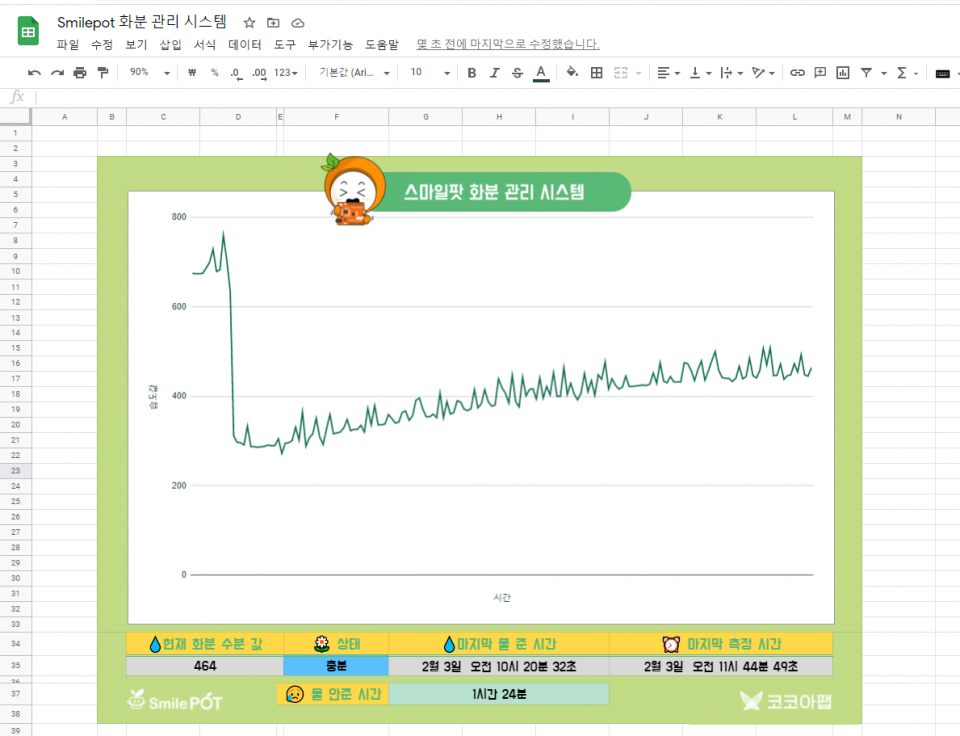
<구글 스프레드시트>
▶ 매트릭스 LED(8x8 도트매트릭스)
도트매트릭스는 화분 상태(수분 값)에 따라 다양한 표정을 출력할 예정입니다.
(예시 : 물 부족 > 화난 표정 / 물 보통 > 우는 표정 / 물 충분 > 웃는 표정)
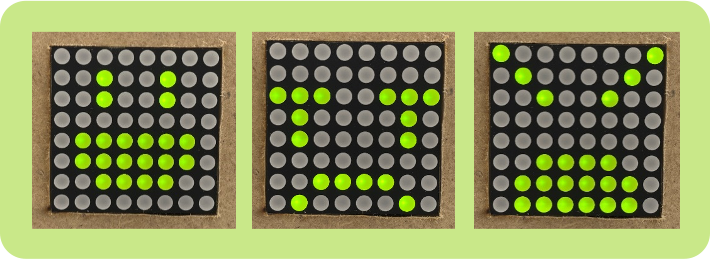
<화분 상태별로 도트매트릭스에 다양한 표정을 출력>
[Step 2] 스프레드시트 설정하기
위 링크를 접속하시면 아래 이미지처럼 보기 전용 파일이 열리게 됩니다.
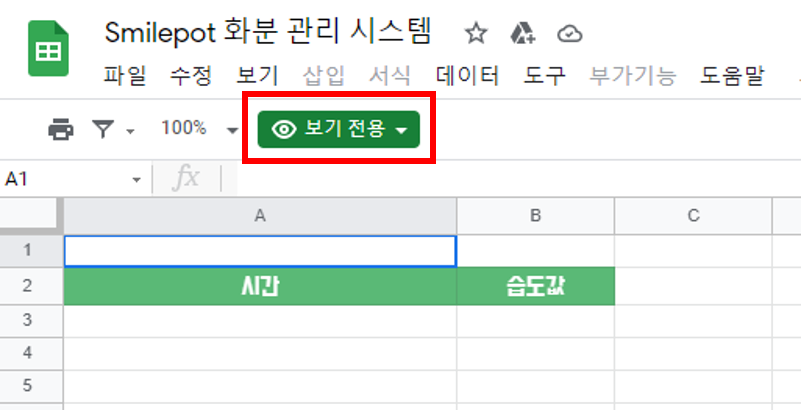
보기 전용에서는 편집이 되지 않으니 [파일 -> 사본 만들기] 를 하여 복사본을 만듭니다.
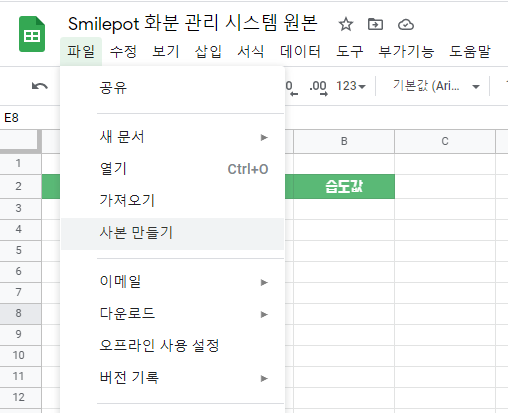
사본을 만드셨으면 사본에서 우측 상단에 공유 버튼을 눌러줍니다.
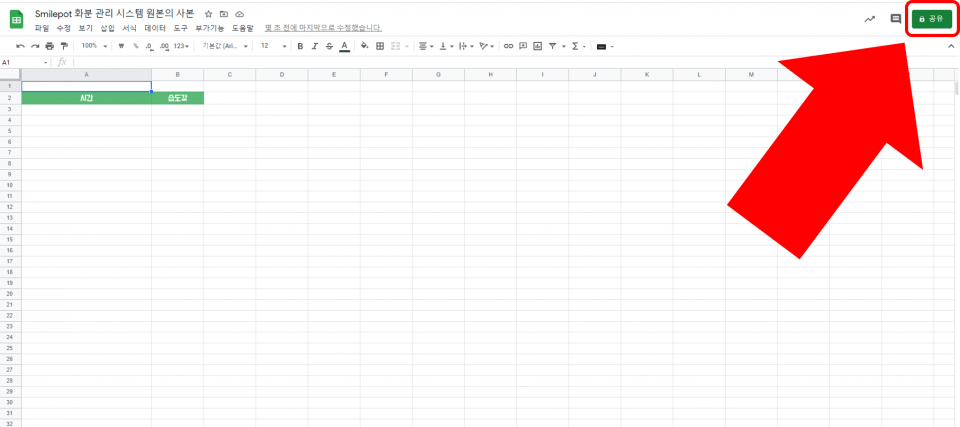
공유 버튼을 누르면 창이 새로 뜨는데 아래와 같이 '링크 제한', '권한' 두 가지를 변경해 줍니다.
1. 링크 제한을 모든 사용자로 변경
2. 권한을 편집자로 변경
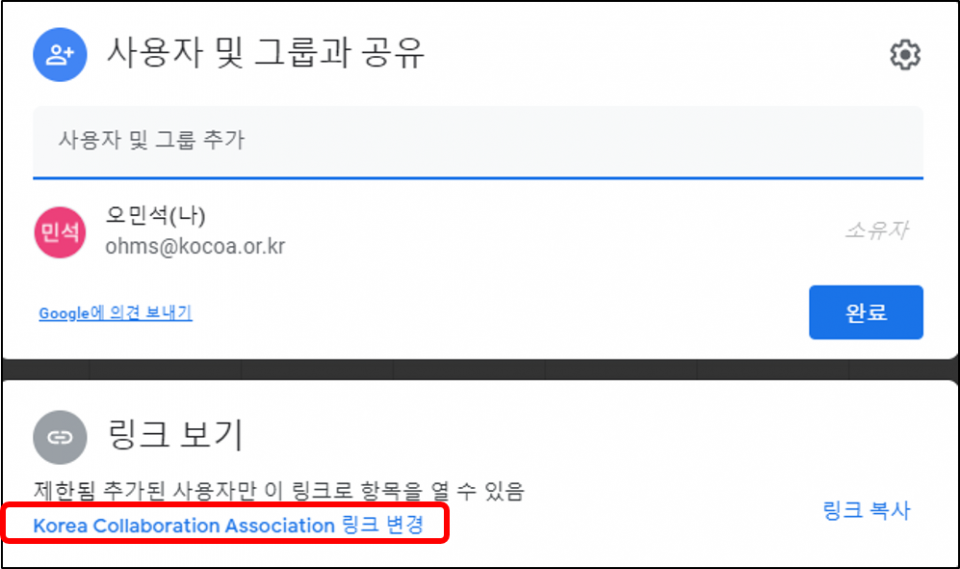
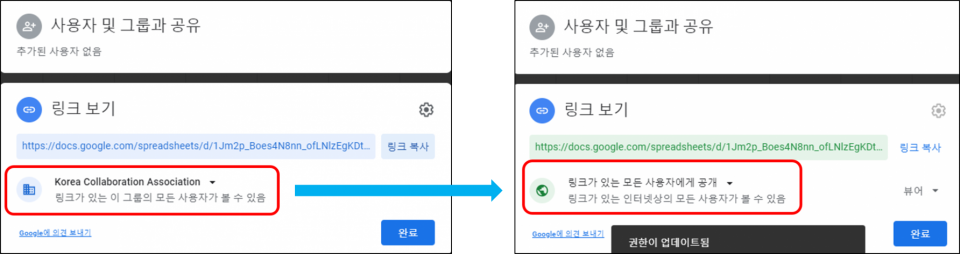
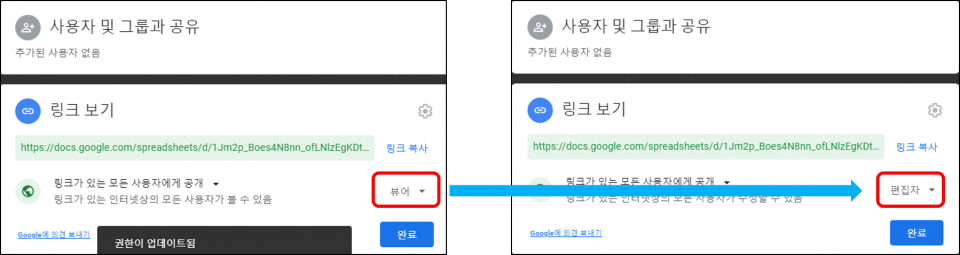
다 완료하셨으면 링크 주소를 복사해 둡니다.
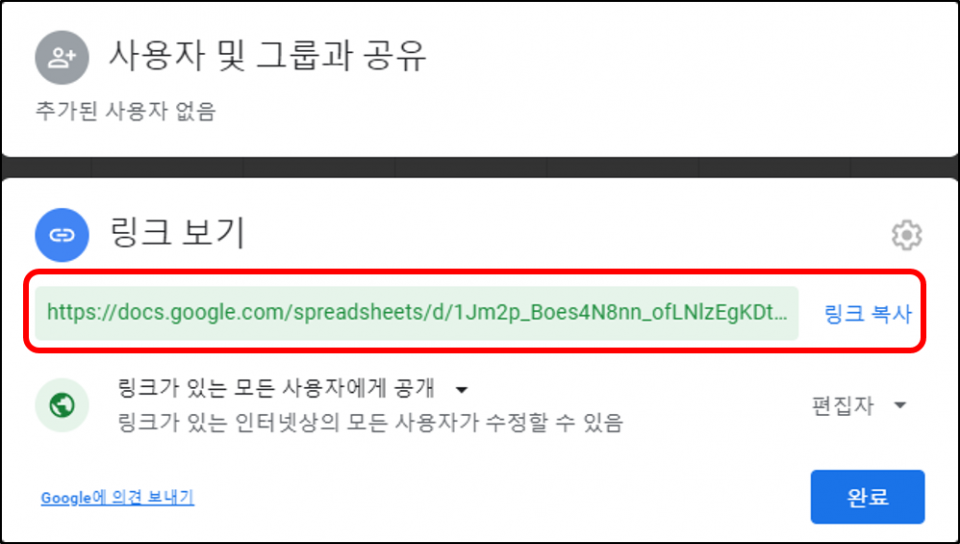
[Step 3] 소프트웨어 코딩하기
코딩 하기 전, 아래와 같이 엠블록5를 실행하고 확장 블럭들을 추가해 줍니다.
* 잠깐! 확장 블록을 추가할 때 아래와 같은 다운 버튼(오른쪽 상단 연두색 화살표) 이 있다면 꼭 눌러서 다운을 진행해주세요.
다운 후, 엠블록5 프로그램을 재시작해야 업데이트가 반영됩니다.
어디든 연두색 버튼(업데이트 버튼)이 있으면 일단 클릭!!
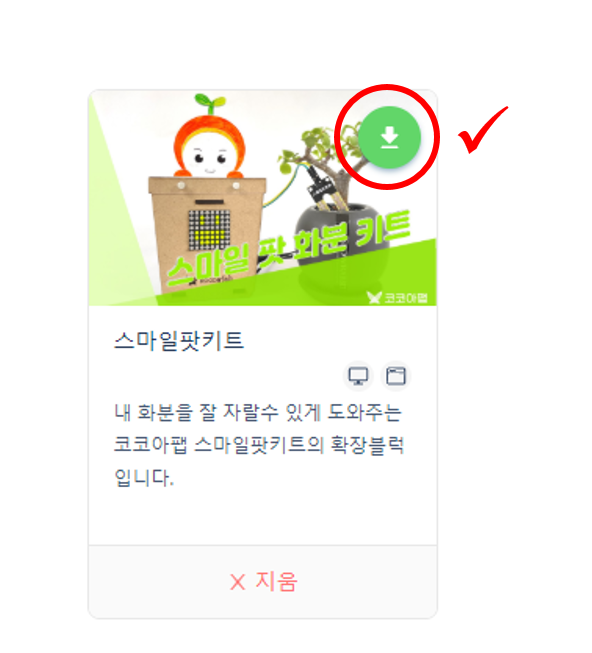
* 확장 블록 추가하기 - [+확장] 클릭
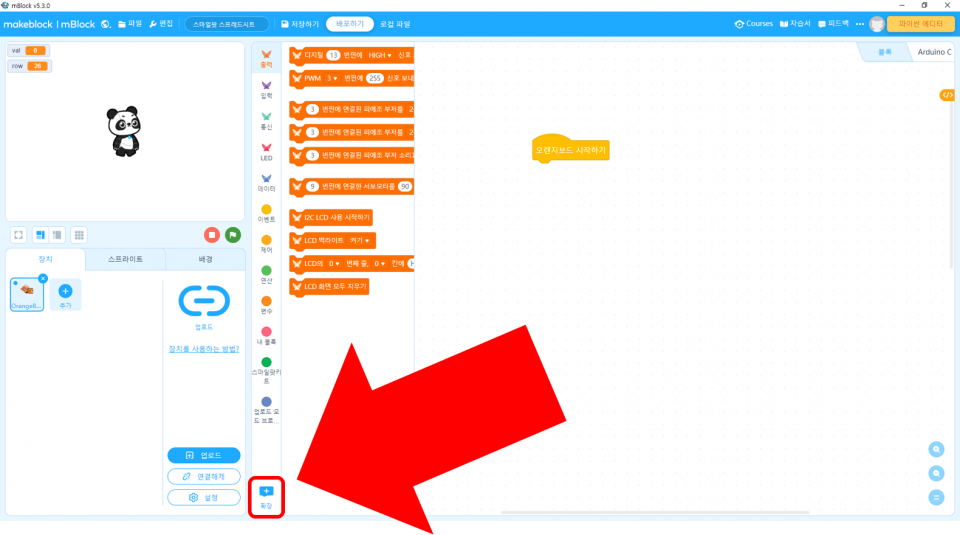
* [업로드 모드 브로드캐스트], [스마일팟키트] 확장 블록 추가
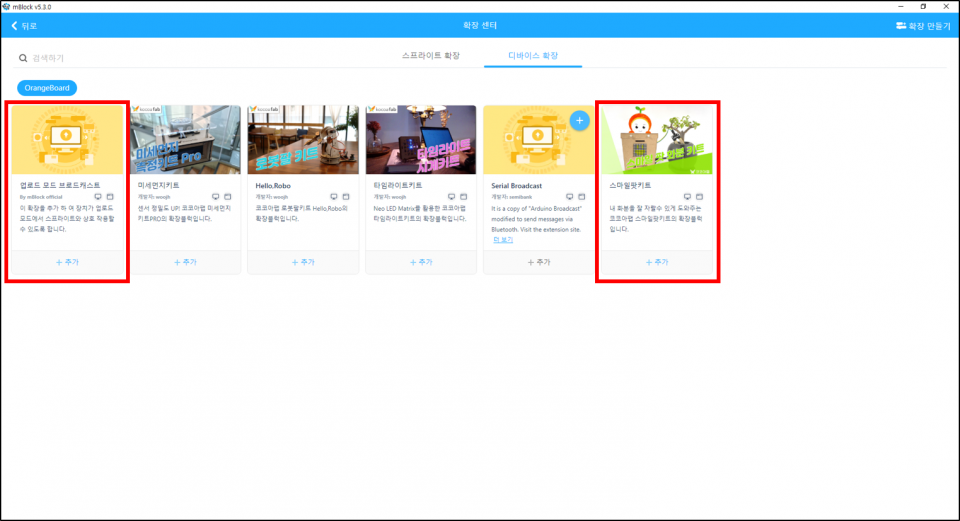
* [스프라이트] 클릭 - [+확장] 클릭 - [Google 스프레드시트] 추가
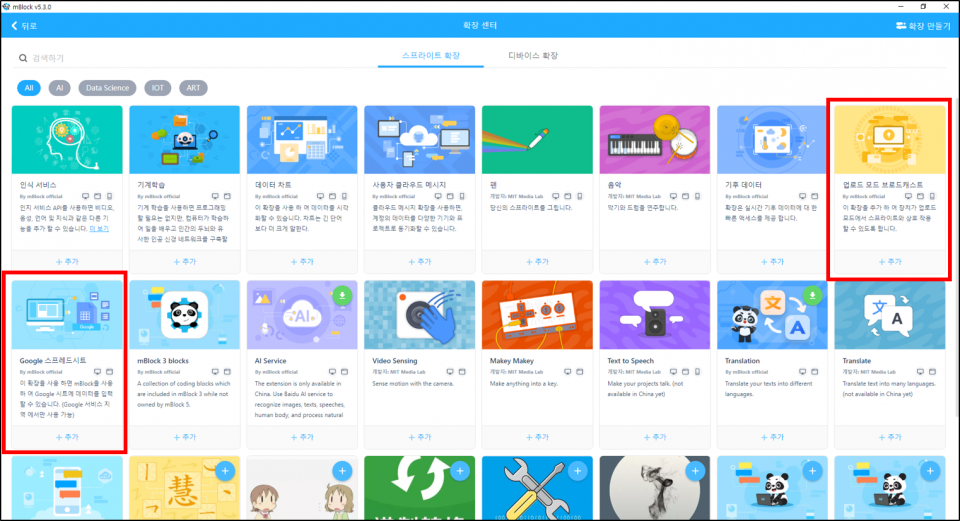
그 다음 [스프라이트- 변수]탭에서 변수 2개 만들어 줍니다. (row, val)
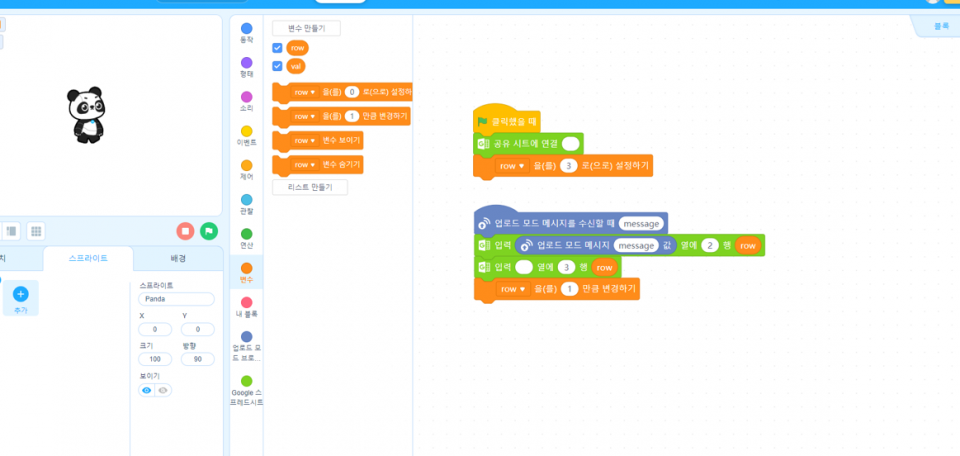
그 후 아래와 같이 코드를 작성합니다.
[장치], [스프라이트] 탭 각각 코드를 작성해주세요!
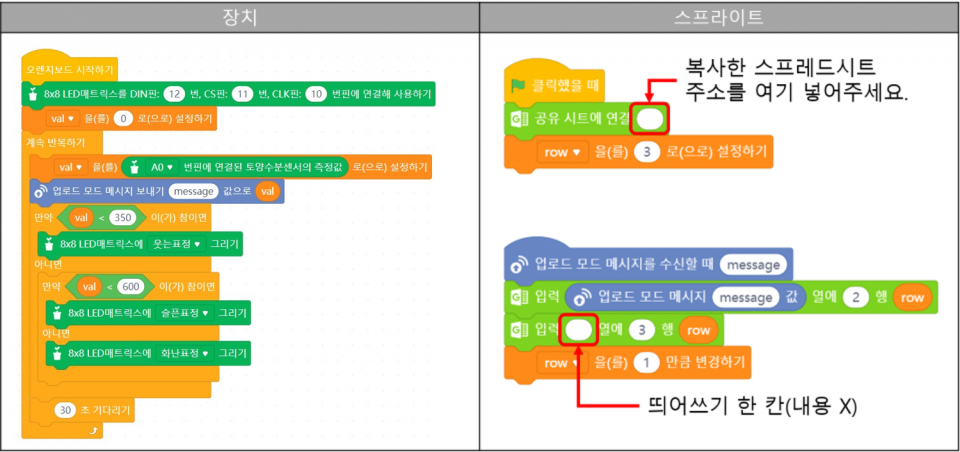
[Step 4] 실행하기
코드 작성이 끝나면, 깃발(팬더 아래쪽) 버튼을 한번 누른 후 [장치] 탭에서 업로드를 진행합니다.
업로드 후, 스프레드시트를 보면 데이터가 측정되는 것을 확인 할 수 있습니다.
(해당 코드는 30초마다 1번씩 측정하도록 되어 있습니다.)

*화분 수분 데이터 - 실제 데이터가 들어오는 시트
*대시보드 - 수집된 데이터를 요약하여 한눈에 보도록 제작된 시트
하단에 있는 대시보드 시트를 클릭하면,
아래와 같이 요약된 데이터와 그래프를 한 눈에 확인할 수 있습니다.
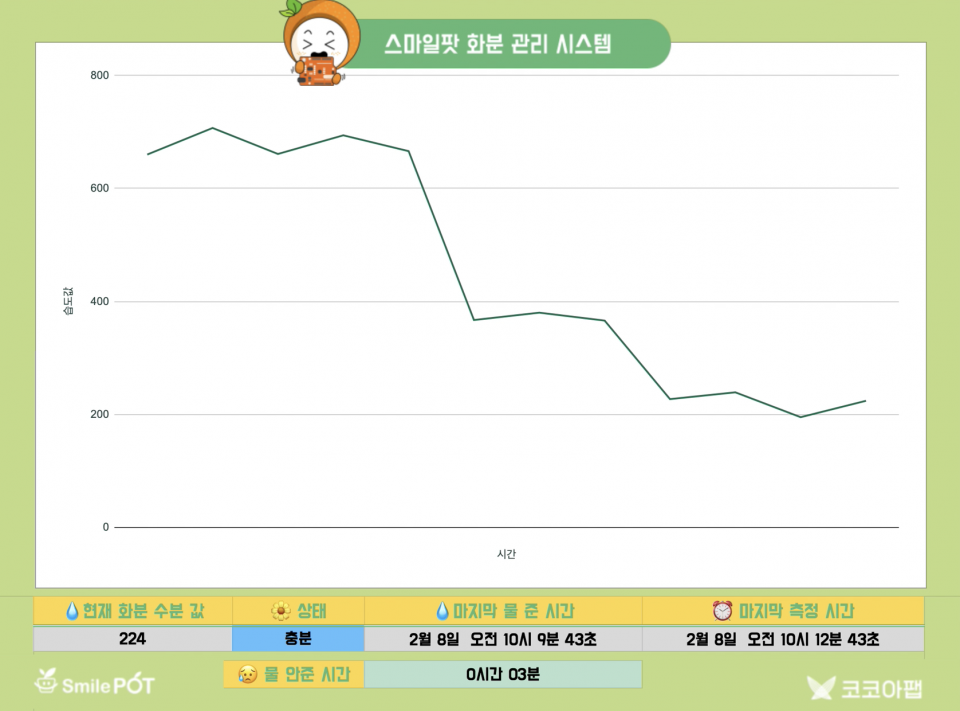
* 추가로 링크 주소가 있으면 스마트폰이나 다른 데스크탑에서도 데이터를 확인 할 수 있습니다!!
[추가] 데이터를 다시 처음부터 측정하는 방법
기존에 있는 값을 지우고 새로 엑셀에 입력하고 싶으시면,
1. 새로운 엑셀 스프레드시트를 생성 후 엠블록과 연결
2. 기존에 있는 자료를 지우고 다시 새로 입력
위와 같이 2가지 방법이 있습니다.
1번 방법은 위 과정을 다시 반복이고, 2번 방법에 대해 간단히 설명드리면,
기존에 있는 자료를 지우고 새로 데이터를 넣으실 때는 우선 엠블록에서 하드웨어 연결을 끊으시고
스프레드 시트에서 기존에 작성된 데이터 중 습도값 데이터만 지우시면 됩니다.( 절대 시간은 건드리지 마세요!! )
그 이후 다시 엠블록 코드에서 스프라이트 탭 -> 깃발 버튼(혹은 아래 이미지 블록) 을 클릭 하신 후 다시 하드웨어를 연결하시면 새로 측정이 됩니다.
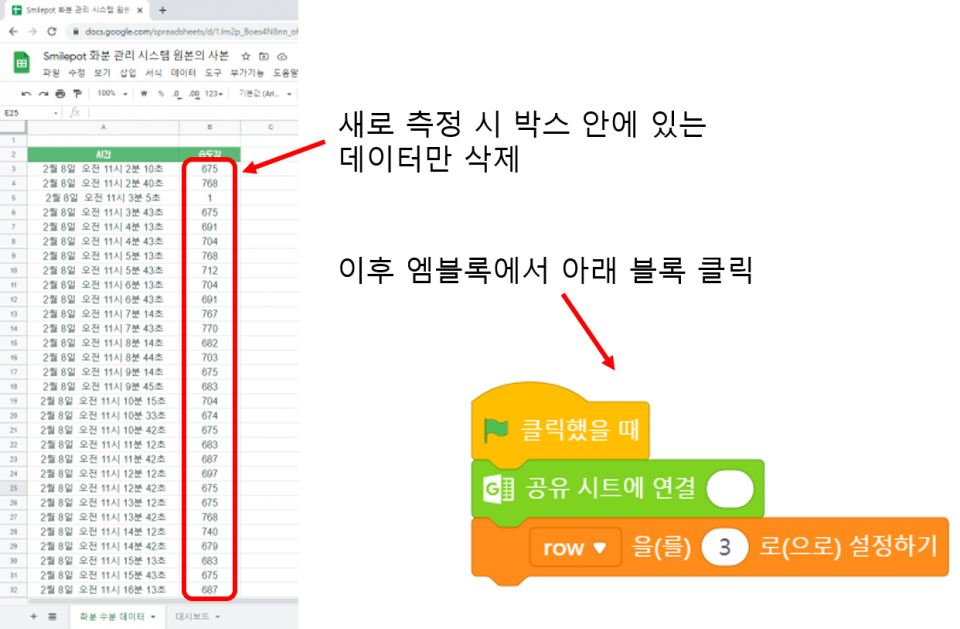
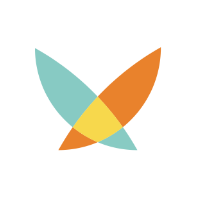
kocoafab 
안녕하세요. 코코아팹 운영자입니다.







